
Kandungan
- Pilihan Editor
- Apa itu Wizard Pemulihan Data EaseUS?
- Apa yang boleh dilakukan oleh EaseUS Recovery Wizard?
- Cara memulihkan fail yang dipadam atau hilang
- Sentiasa buat sandaran fail anda
- Apakah beberapa cara untuk membuat sandaran komputer anda?
- Keputusan
Kita semua telah melakukannya sebelum - memindahkan fail ke dalam Recycle Bin, dan kemudian menekan Tong sampah kosong butang. Kemudian, kami mendapat tahu bahawa itu adalah fail penting yang perlu anda simpan, tetapi kini fail itu hilang selamanya. Bagaimana anda pulih? Sebilangan besar mengatakan bahawa anda tidak dapat melakukannya, tetapi untungnya, sebenarnya terdapat beberapa cara untuk memulihkan fail yang hilang.

Pilihan Editor
Cara terpantas untuk memulihkan fail yang dihapuskan adalah dengan Perisian pemulihan data EaseUS. Ia dapat memulihkan fail dari cakera keras PC, pemacu kilat USB yang disambungkan secara luaran atau kad SD mikro dengan mengimbas seluruh unit storannya.
MAKLUMAT LANJUTBiasanya, ini akan menjadi pelajaran yang baik dan agak mahal mengenai pentingnya menyimpan sandaran semua fail anda di luar tempat. Dan walaupun itu adalah amalan yang baik untuk digunakan, untungnya EaseUS - syarikat perlindungan data dan pemulihan perisian terkemuka - mempunyai alat untuk membantu anda memulihkan fail yang hilang dengan Wizard Pemulihan Data-nya.
Oleh itu, adakah anda bersedia untuk memulihkan fail yang hilang? Ikuti bersama kami di bawah, dan kami akan membuat anda kembali berniaga hanya dalam beberapa minit!
Apa itu Wizard Pemulihan Data EaseUS?
Pemulihan data secara amnya adalah proses yang cukup rumit, proses yang tidak selalu difahami oleh orang awam untuk mengikuti. Oleh itu, EaseUS ’Data Recovery Wizard adalah program pemulihan data yang menggunakan antara muka wizard yang bersih untuk membantu membimbing pengguna melalui proses pemulihan data.
Anda cukup mengikuti wizard, pilih pilihan yang diminta dari anda, dan kemudian program ini melakukan semua pengangkatan yang berat. Wizard Pemulihan Data sebenarnya berfungsi pada Windows dan macOS.
Perkara yang baik mengenai Program Pemulihan Data dari EaseUS ini adalah, seperti yang disebutkan di atas, mereka adalah peneraju pemulihan data dan ruang keselamatan fail, jadi anda tahu bahawa anda mendapat sesuatu yang akan berfungsi dengan baik pada kali pertama, dan Tidak akan merosakkan fail anda secara kekal! Sekiranya anda berminat untuk bercakap, berikut adalah sedikit perkara yang dapat dilakukan oleh program ini:
Apa yang boleh dilakukan oleh EaseUS Recovery Wizard?
Dalam bahasa yang paling sederhana, Wizard Pemulihan Data mempunyai kemampuan untuk memulihkan fail yang dihapus.Seret fail secara tidak sengaja ke tong sampah anda, dan kosongkan tong sampah secara kekal, dan fail anda akan hilang selama-lamanya. Kami juga - EaseUS Data Recovery Wizard dapat memulihkan jenis fail tersebut.
Ia betul-betul berfungsi dengan baik, dan prosesnya masuk akal. Apabila anda "menghapus" data dari perangkat penyimpanan, seperti cakera keras atau SSD, rujukan ke data akan dihapus dari struktur direktori, tetapi data itu sendiri tidak segera dihapus.
Sekiranya anda pernah mendengar pemecahan kata sebelumnya, semasa anda menghapus fail, fail anda sering berubah menjadi sejumlah fragmen. Data sebenarnya tetap seperti itu sehingga data ditimpa oleh fail lain atau sehingga beberapa memulakan proses de-fragmentasi.
Seperti yang kami katakan, selagi data terpecah tidak ditimpa, Wizard Pemulihan Data dapat memulihkan fail anda dengan mudah. Mula-mula perlu mengimbas fail anda, tetapi akan dapat dipulihkan segera selepas itu.
EaseUS sebenarnya mengatakan Wizard Pemulihan Data mengimbas secara rampasan kuasa; cara pertama - mengimbas direktori fail, membantu anda memulihkan data yang telah dihapus atau dihapus dari Tong Kitar Semula. Secara amnya, data ini masih utuh setelah dihapuskan, dan dapat dipulihkan dengan mudah.
Cara kedua adalah dengan melakukan carian sektor demi sektor untuk membuat semula fail. Proses ini tidak sepantas memulihkan fail yang dipadam dari Recycle Bin, dan sebenarnya memerlukan masa hingga berjam-jam untuk memulihkan fail tersebut. Perlu juga diperhatikan bahawa fail yang dipulihkan melalui kaedah ini tidak akan menyimpan nama fail asal atau dipulihkan ke direktori asalnya.
Cara memulihkan fail yang dipadam atau hilang
Seperti yang anda lihat, Wizard Pemulihan Data EaseUS adalah alat yang sangat baik bagi mereka yang mencari cara untuk memulihkan fail yang hilang dan / atau dihapus. Namun, perisian pemulihan data secara umum tidak selalu jelas mengenai cara penggunaan untuk orang awam. Itulah sebabnya kami menunjukkan kepada anda langkah demi langkah bagaimana anda boleh menggunakan Wizard Pemulihan Data EaseUS untuk diri anda sendiri.
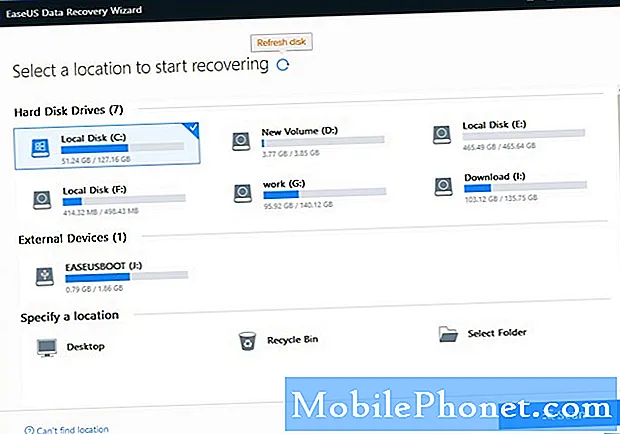
Langkah 1: Anda perlu memilih lokasi ketika pertama kali membuka program. Mungkinkah fail yang dipadam dihapus dari cakera keras tempatan, SSD, atau peranti storan yang boleh ditanggalkan, seperti pemacu USB atau kad SD? Pilih dari mana anda fikir fail itu dihapuskan atau berada di dalamnya. Kemudian, tekan Imbas butang di kanan bawah skrin.
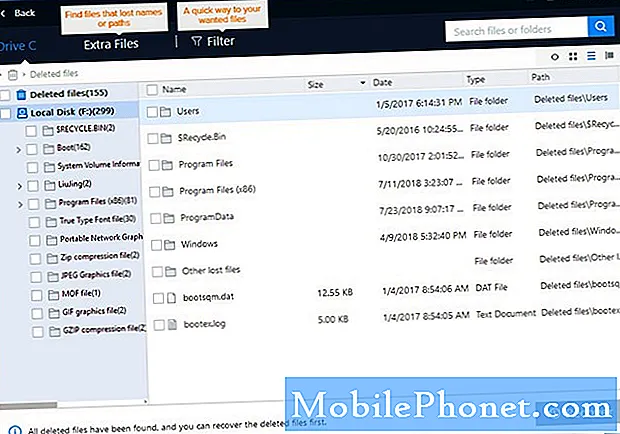
Langkah 2: Anda ingin memastikan bahawa anda mengimbas seluruh peranti storan. Ini adalah langkah penting dalam proses pemulihan fail, seperti yang telah kami sebutkan di atas. EaseUS mencari data sektor demi sektor atau dari Recycle Bin. Setelah imbasan penuh selesai, anda akan melihat hasil baru muncul Fail yang Dihapus. Di sinilah fail dan folder yang dipadamkan anda akan muncul.
Ingat, proses imbasan penuh memerlukan sedikit masa, bergantung kepada penglibatan mengimbas setiap sektor untuk fragmen data yang terputus.
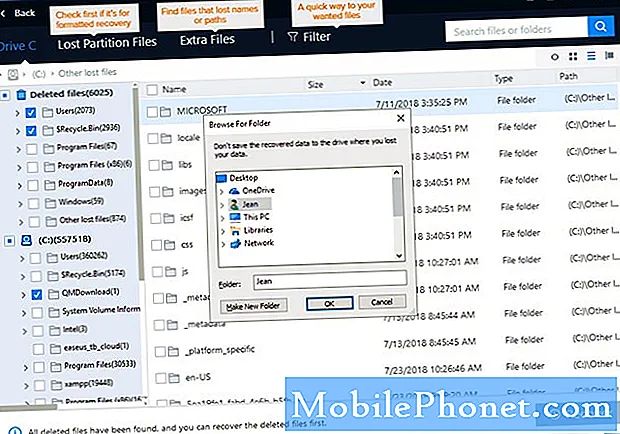
Langkah 3: Seterusnya, anda boleh melihat semula fail yang anda mahu pulihkan. Di antara Padamkan Fail folder, cari fail yang anda mahu simpan, pilih fail sasaran, dan kemudian tekan Pulihkan butang. Walaupun data anda muncul dalam folder Fail Dihapus, sebenarnya tidak pulih sepenuhnya - ini adalah cara untuk menunjukkan kepada anda pratonton data yang ditemui oleh EaseUS.
Sebagai langkah berhati-hati, jangan sekali-kali memulihkan atau menyimpan fail yang dipulihkan kembali ke partisi atau pemacu tempat data hilang atau dihapuskan. Anda boleh memindahkan ke partisi itu atau memandu setelah pemulihan, tetapi jika anda pulih terus ke partisi, anda sebenarnya berisiko menimpa fail tersebut. Setelah proses pemulihan selesai, jangan pindahkan mereka kembali ke pemacu atau partisi pilihan anda.
Sentiasa buat sandaran fail anda
Seperti yang anda lihat, bergantung pada status fail yang telah anda hapus, memulihkan fail yang dihapus boleh menjadi kesakitan yang serius. Anda tidak perlu hadir, tetapi, dengan menggunakan EaseUS Data Recovery Wizard, memulihkan data yang dihapus mungkin memerlukan anda berjam-jam - lebih kurang - untuk disusun bersama.
Itulah sebabnya selalu penting untuk menyediakan sistem sandaran anda. Sistem sandaran membolehkan anda memulihkan fail yang dihapus hanya dalam beberapa saat, atau sekurang-kurangnya memberi anda kemampuan untuk melihat folder yang disandarkan untuk fail lama anda.
Apakah beberapa cara untuk membuat sandaran komputer anda?
Pulihkan fail yang hilang di Windows
Walaupun Wizard Pemulihan Data EaseUS membolehkan anda memulihkan fail yang dipadamkan di Windows juga - dan ini adalah kaedah terbaik dan termudah untuk melakukannya - anda juga boleh mencuba perisian bawaan Windows sendiri untuk itu. Anda tentu saja perlu menggunakan Windows Backup, tetapi jika ya, semudah membukanya Sandarkan & Pulihkan.
Untuk sampai ke sana, anda boleh membuka menu Mula, dan klik pada Panel kawalan pilihan. Kemudian, klik pada Sistem dan penyelenggaraan, dan kemudian pilih Sandarkan & Pulihkan pilihan. Setelah sampai, cukup klik Pulihkan fail saya, dan kemudian ikuti prosedur langkah demi langkah di dalam wizard.
Google Drive

Tidak mahu membayar perkhidmatan sandaran, atau mungkin anda hanya mempunyai beberapa fail atau struktur dokumen kecil yang ingin anda sandarkan? Sekiranya demikian, anda mungkin ingin menggunakan perkhidmatan Cloud percuma, seperti Google Drive.
Google Drive percuma digunakan hingga 15GB data di semua perkhidmatan Google yang dilampirkan ke akaun Google anda (tanpa penyimpanan fail percuma yang ditawarkan oleh Foto Google). Google Drive membolehkan anda membuat sandaran dokumen dan fail penting secara manual, dengan menyalin dan menampal, mengklik dan menyeret, atau dengan mencari melalui Penjelajah Fail secara manual.
Sebagai alternatif, Google Drive juga mempunyai penyihir sandaran yang cukup bagus. Ini adalah program kecil dan ringan yang anda pasang di komputer atau komputer riba. Kemudian, anda membuka program dan memilih beberapa folder atau direktori yang anda mahu Google Drive membuat sandaran secara automatik. Ia akan melihat perubahan baru pada folder, fail dan direktori yang dipilih, dan kemudian memuat naik secara automatik ke dalam Cloud untuk anda.
Perkara yang baik tentang Google Drive adalah bahawa mereka mempunyai program yang tersedia untuk pelbagai sistem operasi yang berbeza, yang membolehkan anda menggunakan sandaran automatik Drive pada Windows 10 (dan versi Windows yang lain), macOS, dan bahkan OS Chrome Google sendiri.
Ini adalah kaedah mudah untuk memastikan fail penting anda sentiasa disandarkan. Dengan cara itu, anda tidak akan memadam sesuatu secara tidak sengaja - anda akan sentiasa mendapat salinan tambahan yang disandarkan di luar laman web. Oleh itu, Wizard Pemulihan Data EaseUS akan sentiasa ada untuk anda sekiranya anda benar-benar kehilangan sesuatu.
Keputusan
Seperti yang anda lihat, jika anda memadam fail secara tidak sengaja, fail tersebut dapat dipulihkan dengan mudah, walaupun anda memadam dari Tong Kitar Semula anda. Dengan membuka Wizard Pemulihan Data EaseUS dan mengikuti arahan di atas, anda dapat memulihkan fail yang sangat penting dengan cepat.
Adakah anda terjebak di suatu tempat dalam proses itu? Tinggalkan kami komen di bahagian komen di bawah, dan kami akan melakukan yang terbaik untuk membantu anda menyelesaikan sesuatu!


